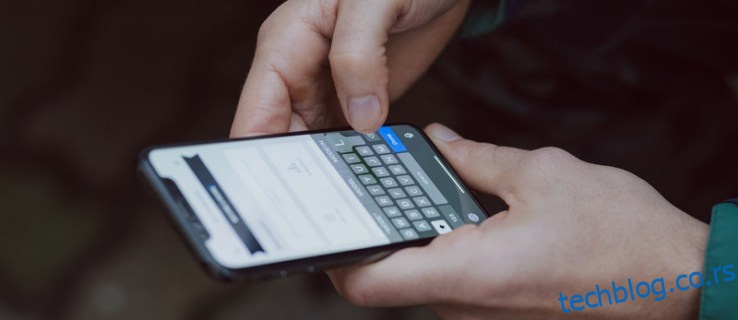Технологија је постала толико саставни део наших живота да заправо може бити неодољиво пратити све. Да, имамо календар, е-пошту и сталну комуникацију са нама у сваком тренутку, али то не значи да можемо да пратимо сваки задатак, рођендан, годишњицу или састанак на нашем дневном реду.
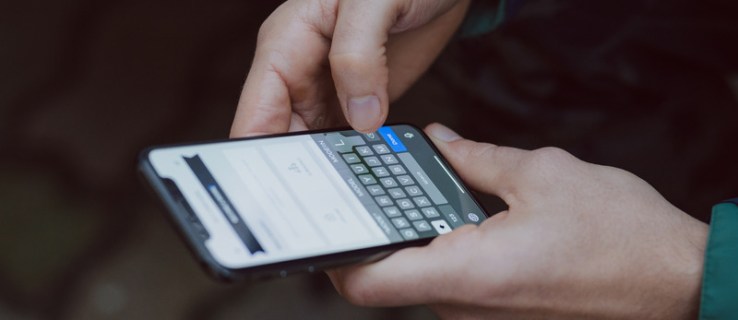
Са новом технологијом која се објављује сваки дан, било би лепо када бисте могли само да подесите једну ствар и заборавите је. На срећу, заказивање текстуалних порука је опција за кориснике и на Андроид и на иОС платформама. Иако га Андроид чини много једноставнијим од иОС-а, ове опције ћемо вам покрити у овом чланку.
Било да желите да закажете поруку коју ћете слати сваке године на нечији рођендан, или желите да спавате док ваш шеф мисли да радите, то је корисна функција која вам може од велике користи.
Годинама смо били у могућности да закажемо е-пошту у Оутлоок-у, тако да је исправно да можемо заказати и текстуалну поруку. Наставите да читате да бисте пронашли савршено решење за своје потребе за слањем порука.
Преглед садржаја
Како заказати текстуалну поруку на иПхоне-у
Нажалост, Аппле нема изворну функцију планирања у свом иОС-у. Према неким програмерима апликација, Аппле заправо у потпуности ограничава функцију. Можете заказати СМС, али ће вас апликација само подсетити да га пошаљете у заказано време. Имамо неке апликације и решења која ће вам помоћи да пошаљете свој текст у заказано време, само имајте на уму да ћете заправо морати да притиснете дугме „Пошаљи“ да бисте то урадили.
Закажите текстуалне поруке помоћу Моки Мессенгер-а на иОС/иПхоне-у
Моки Мессенгер иПхоне апликација је бесплатна за преузимање са Апп Сторе-а и нуди мноштво згодних функција. Од заказивања текстуалне поруке са прилозима до заказивања е-поште или поруке на друштвеним мрежама, ова апликација „скоро“ има све.
Инсталирајте апликацију из Апп Сторе-а и додирните „Дозволи“ да би могла да приступи вашим контактима. Када то урадите, једноставно додајте контакт или број телефона у поље за означавање, закажите слање поруке и укључите поруку коју шаљете.













Све док су обавештења укључена за Моки Мессенгер, добићете упозорење које вас обавештава да је време да пошаљете поруку. Отворите апликацију, извршите подешавања ако је потребно, а затим је пошаљите. То је тако једноставно!
Коришћење Сири пречица
иОС има јединствену апликацију „Пречице“ која вам може помоћи у аутоматизацији. Идеја која стоји иза овога је да можете рећи Сири да пошаље одређену поруку некоме и унапред је подеси. Нажалост, и даље ћете морати да покренете радњу у тренутку када сте спремни да је пошаљете и потребно је више времена да је подесите (на основу наших тестова) да бисте једноставно замолили Сири да вас подсети да пошаљете текст на одређено време.
Постоје неке пречице трећих страна које можете да додате, али прво морате да одете у Подешавања на свом иПхоне-у и потражите подмени Пречице. Одатле ћете морати да укључите опцију да верујете непознатим пречицама.

Када додате пречицу за заказивање по свом избору, вратите се на апликацију Пречице (доступну за преузимање из Апп Сторе-а ако већ није доступна на вашем телефону) и додајте је у своје Сири пречице.
Као што је претходно речено, чак и са овим додатим, мораћете да покренете поруку пре него што буде послата.
Како заказати текстуалну поруку на Андроиду
Андроид је тако широко коришћен оперативни систем да је заправо на произвођачима да укључе функцију текста распореда. Самсунг, на пример, нуди ову функцију изворно, док Гоогле Пикел не.
У зависности од модела телефона који користите, мораћете да користите апликацију за слање текстуалних порука треће стране да бисте заказали текст. Андроид ово чини мало једноставнијим од иОС-а, па хајде да прегледамо неке апликације које можете да користите да бисте омогућили ову функцију.
Имајте на уму да ће неке од ових апликација морати да буду подразумевана апликација за размену порука на вашем телефону, то можете да доделите у подешавањима.
Тектра
Тектра је бесплатна апликација за размену порука која корисницима пружа више функционалности и могућности прилагођавања од већине изворних апликација за размену порука. Можете је преузети директно из Гоогле Плаи продавнице и доделити је као подразумевану апликацију за размену порука.

Све што треба да урадите када инсталирате Тектра и поставите је као подразумевану апликацију је да кликнете на икону тајмера на дну, подесите датум и време, откуцате своју поруку и кликнете на икону стрелице да бисте је послали.
Ако одлучите да је измените или избришете, једноставно додирните икону тајмера која се појављује поред вашег текста да бисте бацили, копирали или изменили своју поруку.
Уради то касније
Уради то касније је одлична апликација која је доступна бесплатно у Гоогле Плаи продавници и вредна коришћења чак и ако ваш телефон има изворну функцију заказивања. Оно што нам се заиста свиђа код ове апликације је то што не морате да је доделите као подразумевану апликацију за размену порука као код Тектра и других услуга за размену порука трећих страна.
И не само то, већ можете и да закажете е-пошту и друге облике комуникације дајући вам свеобухватно искуство апликације.
Да бисте заказали поруке, преузмите апликацију, отворите је и додирните икону плус „+“ у доњем десном углу. Затим унесите име контакта, поруку коју шаљете и изаберите време у које желите да се пошаље.

Уради то касније има неке огласе, али не толико да не можете вешто да управљате апликацијом. Такође ће му требати приступ вашој апликацији за размену текстуалних порука, контактима и апликацији за позивање.
Друге згодне функције укључују опцију одобравања поруке пре него што апликација пошаље ваш текст (што је сјајно ако имате нешто на уму, али желите да размислите о томе пре слања) и послато обавештење. Све у свему, ово је прилично пристојно решење за заказивање текстова ако вам не смета неколико огласа.
Како заказати текстуалну поруку са Самсунг телефонима
Ако користите новији Самсунг Галаки телефон, ТоуцхВиз кориснички интерфејс који се испоручује има уграђену могућност заказивања СМС-а. То је згодна мала алатка која вам омогућава да аутоматски закажете текстуалну поруку за касније слање из апликације за текстуалне поруке.
Углавном, блоатваре и прекривачи у пакету су мука и брзо се шаљу у смеће. Самсунг ТоуцхВиз је заправо прилично добар. Заказивање текстуалне поруке је једна од кориснијих функција које овај слој има.
Многи корисници су се жалили да више не виде опцију да закажу текст са новијим Андроид ажурирањима. Некадашња ажурирања су чувала функцију у менију са три тачке поред оквира за текст. Данашњи корисници ће бити срећни да сазнају да још увек постоји.
Да бисте заказали текстуалну поруку са Самсунг телефона, отворите апликацију за текстуалне поруке и изаберите контакт, а затим пратите ова упутства:
Додирните икону плус „+“ поред оквира за текст.

У менију који се појави изаберите „Закажите поруку“.
Изаберите време и датум и изаберите Готово.

Затим кликните на „Готово“ и ваша порука ће се аутоматски послати тог датума и времена. Андроид 10 такође олакшава уређивање и брисање заказаних порука. Ево како:
Изаберите икону сата поред текста који сте заказали.

Изаберите „Измени“ да бисте унели промене. Такође можете да изаберете „Пошаљи одмах“ да бисте заобишли заказано време и одмах послали текст или да додирнете „Избриши“ да бисте потпуно уклонили поруку.

Када извршите одговарајуће измене (било у текст или време), кликните на икону папирног авиона да бисте поново заказали текст.

Знате ли за неку другу пристојну апликацију за заказивање текстуалне поруке за касније слање? Знате за заобилазно решење које не захтева апликацију? Реците нам о томе у наставку ако јесте!